Када се Виндовс руши са плавим екраном, то значи да је или једна од компоненти вашег рачунара (ХДД, РАМ, ВГА) неисправна, или да је инсталирани програм или управљачки програм уређаја некомпатибилни или оштећени. Из првог разлога и да бих лоцирао да ли су ваше главне хардверске компоненте (ХДД и РАМ) здраве, написао сам следеће туторијале:
- Како да дијагностикујете проблеме у меморији (РАМ) рачунара.
- Како да дијагностикујете хардверске проблеме на хард диску (ХДД).
У овом туторијалу показаћу вам како да пронађете који драјвер на вашем систему узрокује пад рачунара са плавим екраном, користећи Дривер Верифиер Манагер.
Дривер Верифиер је уграђени алат, у Виндовс 7, 8 и 10 ОС, који вам може помоћи да лоцирате који драјвер чини да се ваш рачунар руши са плавим екраном смрти (БСОД), наглашавањем инсталираних драјвера на позадини. Имајте на уму да можда нећете покретати Дривер Верифиер Манагер веома дуго јер ће се ваш рачунар често рушити.
Како користити верификатор драјвера за лоцирање неисправних управљачких програма уређаја у Виндовс-у.
Важне напомене: Пре него што омогућите верификатор драјвера, извршите следеће радње:
1. Направите тачку за враћање система.
2. Ако користите Виндовс 10, 8 или 8.1, омогућите мени Ф8 „Напредне опције покретања“., је налог за лако покретање вашег система Безбедни режим, ако Виндовс не може да се покрене.
Корак 1. Омогућите верификатор драјвера.
Да бисте омогућили верификатор драјвера на вашем систему:
1. Притисните Виндовс  + “Р” тастери за учитавање Трцати Дијалог.
+ “Р” тастери за учитавање Трцати Дијалог.
2. Тип верификатор и притисните Ентер да отворите Дривер Верифиер Манагер оруђе.
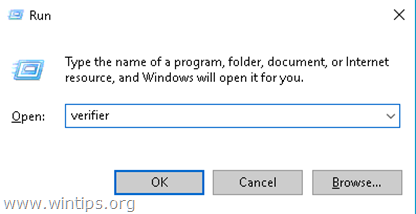
3. На првом екрану изаберите Направите прилагођена подешавања (за програмере кода) и кликните Следећи.
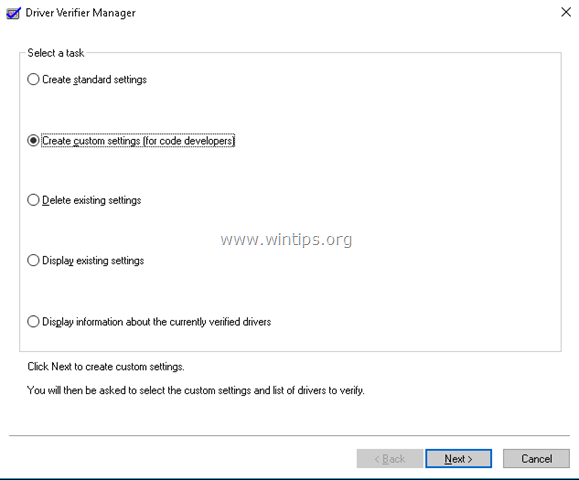
4. На екрану „Изаберите индивидуално подешавање са ове пуне листе“ проверите само следеће:
1. Специјални базен
2. Присилна провера ИРКЛ-а
3. Праћење базена
4. Деадлоцк Детецтион
5. Безбедносне провере
6. ДДИ провера усклађености
7. Разне провере
5. Када завршите, кликните Следећи.
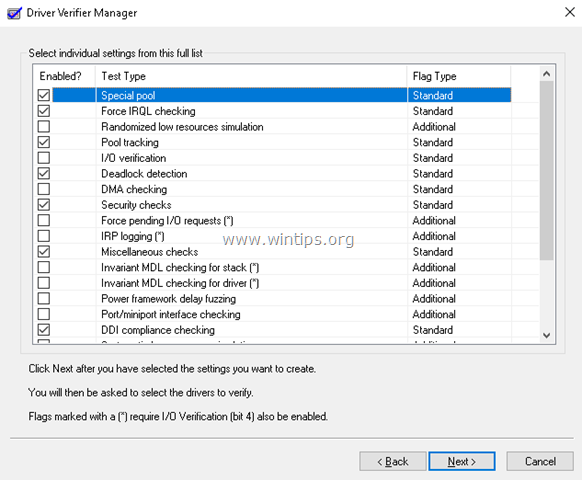
6. Затим изаберите име возача са листе и кликните Следећи.
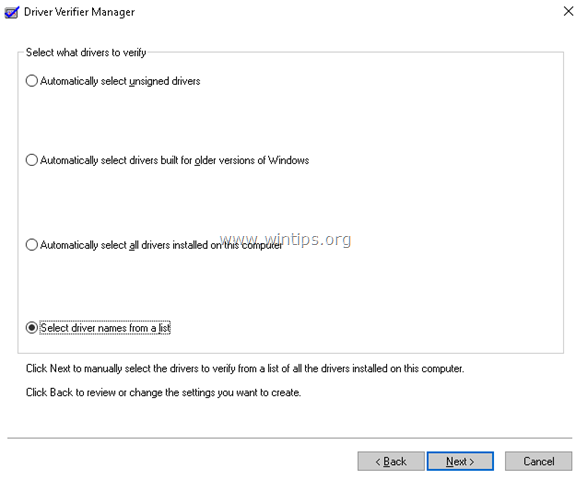
7. Сортирај по Провајдера име.
8. Изаберите све драјвере који нису Мицрософтови са листе и кликните Заврши. *
* Белешка: Померите се надоле по листи да бисте видели и изабрали све драјвере који нису МС.
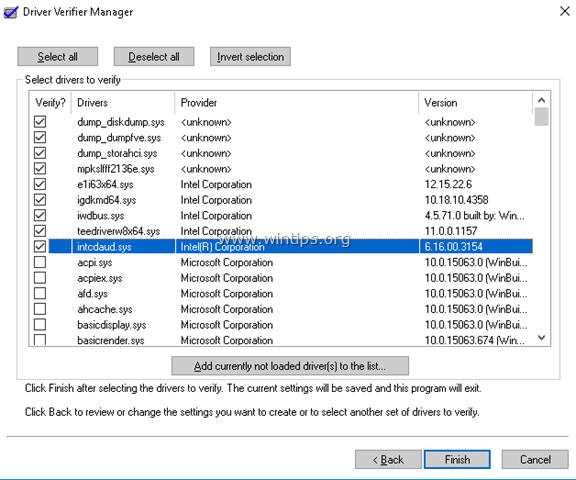
9. Кликните ок и онда поново покренути рачунар.
10. Након поновног покретања, радите на рачунару нормално како бисте требали. *
* Белешка: Ако се систем сруши током покретања и не можете да покренете Виндовс:
1. Притисните дугме за напајање на 5-7 секунди да бисте потпуно искључили рачунар.
2. Укључите рачунар и непрекидно притискајте Ф8 тастер за приступ менију Напредне опције.
3. Крећите се помоћу тастера са стрелицом надоле до Безбедни режим опцију и притисните Ентер.
4. Погледајте упутства у наставку да Онемогући тхе Дривер Верифиер.
5. Наставите на корак 2 да бисте сазнали зашто се рачунар квари.
11. Оставите верификатор возача да ради најмање 24 сата. Током овог периода, ако један од инсталираних драјвера не ради исправно, верификатор драјвера ће проузроковати да се ваш систем сруши са плавим екраном. Када се то догоди, онемогућите верификатор драјвера, а затим пређите на Откријте који управљачки програм је изазвао пад система. (Корак 2)
Да бисте онемогућили верификатор драјвера.
1. Притисните Виндовс  + “Р” тастери за учитавање Трцати Дијалог.
+ “Р” тастери за учитавање Трцати Дијалог.
2. Тип верификатор и притисните Ентер за отварање Дривер Верифиер Манагер.
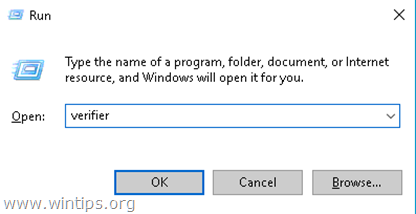
3. На првом екрану следећег екрана, изаберите Избришите постојећа подешавања и кликните Заврши.
4. Затим кликните да (да бисте сачували промене) и ок и онда поново покренути рачунар.
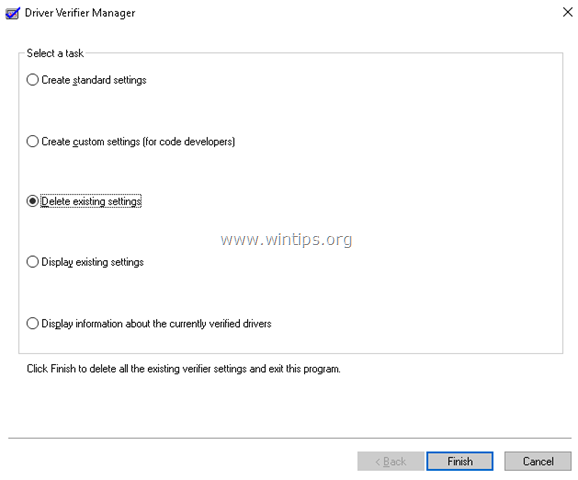
Корак 2. Сазнајте који управљачки програм узрокује пад система.
1. Преузмите бесплатно НирСофт БлуеСцреенВиев услужни програм према верзији вашег ОС (32 или 64 бит). *
* Белешка: Можете преузети чак и комплетан инсталатер или преносиву верзију програма.
2. Отвори БлуеСцреенВиев. Програм ће аутоматски приказати листу са свим забележеним падовима плавог екрана анализом ДУМП датотека. (.ДМП датотеке).
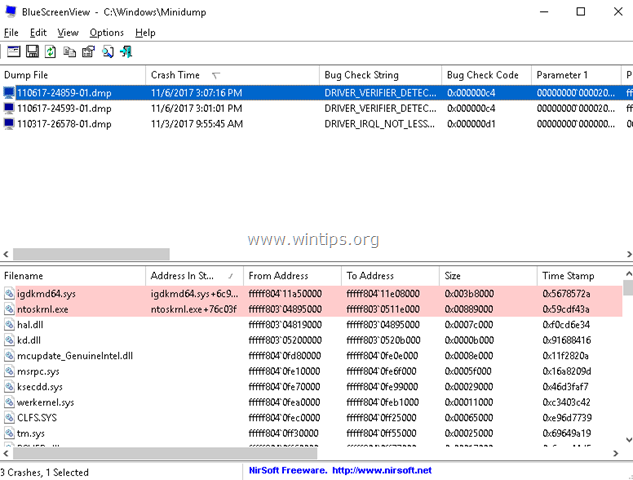
3. Да бисте сазнали који драјвер је узроковао пад система, само двапут кликните на последњу ДУМП датотеку на врху окно (обично је прво на листи) и видећете име неисправног драјвера уређаја (кккккк.сис).*
* на пример. На екрану испод, неисправан драјвер уређаја је „игдкмд64.сис“ који припада Интел ХД графичком адаптеру.
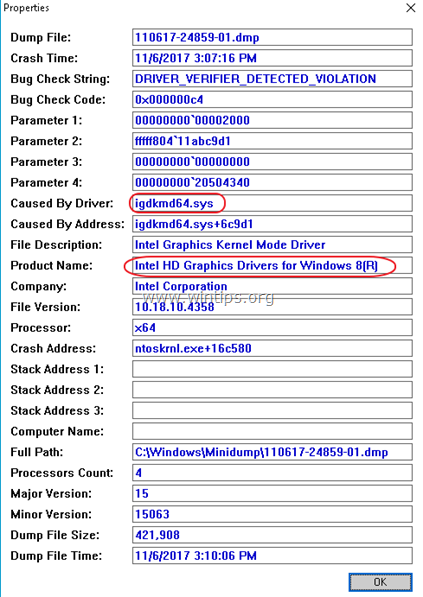
4. Када сазнате који драјвер уређаја узрокује пад система, потпуно деинсталирајте и поново инсталирајте најновији драјвер за тај уређај.
То је то! Јавите ми да ли вам је овај водич помогао тако што ћете оставити коментар о свом искуству. Лајкујте и поделите овај водич да бисте помогли другима.
Ово је одлично, али морате бити активни унутар Виндовс-а.
Мој, након микрофот ажурирања, не може да учита систем уласком у петљу за покретање.
Немам приступ безбедном режиму (не улази) ни командној линији.
Могу да унесем само алате за поправку.
Да ли је управљачки програм Верифиер доступан преко командне линије у опцијама поправке система?
Хвала
Здраво, обично добијам БСОД након или док играм игрице на свом лаптопу. Некада је било добро, али након неких ажурирања почео сам да их добијам. Некада је то била фатална грешка видео дкгкрнл, али сада добијам грешку странице у БСОД-у без страница. Подесио сам верификатор и наставио да играм једну од игара које су изазвале БСОД. Оно што се обично дешава је да се игра руши, затвара се сама, моји обожаваоци се повећавају на абнормалне број обртаја и када покушам да искључим лаптоп, понекад ми показује БСОД без искључивања. Овај пут сам то урадио након верификатора, добио сам БСОД, али се заглавио на 0% па сам морао ручно да га искључим. Након покретања лаптопа и провере приказа плавог екрана, имао сам само прошле БСОД-ове, а не онај који се управо десио. Проблем у приказу плавог екрана указао је на то да је нтоскрнл.еке драјвер који га је изазвао, али то је програм и нисам сигуран како да га деинсталирам и поново инсталирам. Истиче да је то МС ОС производ. Свака помоћ би била одлична. Хвала вам.
Здраво, мој компјутер се тако често руши у плаву смрт. Пратио сам кораке, али треба ми мало више јасноће. Кажете да оставите верификатор драјвера да ради 24 сата, али онда кажете да ако се сруши да га онемогућите? Дакле, да ли да онемогућим и поново омогућим сваки пут када се сруши или да онемогућим само једном након 24 сата? Да ли треба да инсталирам софтвер након онемогућавања верификованог? Пре тога сам инсталирао и следио горе наведене кораке да онемогућим верификатор, али ништа није пронађено у софтверу. Поново сам омогућио подешавања у кораку 1 и покушао поново и још увек ништа у софтверу. Можете ли помоћи? Хвала пуно!!